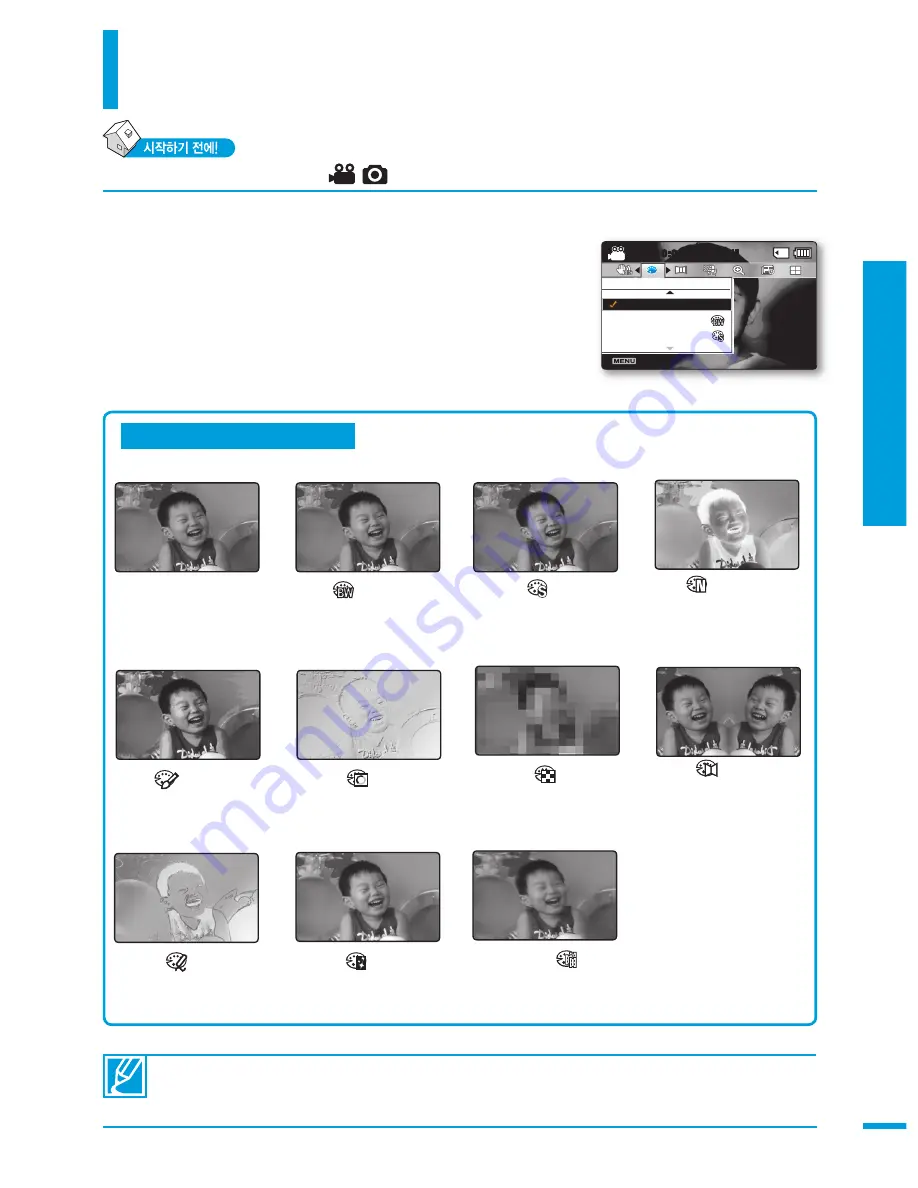
61
1.
[메뉴(MENU)] 버튼
[기능(좌/우)] 버튼
<특수효과>를
선택하세요.
2.
[기능(
상/하
)]버튼을 눌러 원하는 항목으로 이동한 후,
[OK] 버튼을 누르세요.
3.
설정이 완료되면 [메뉴(MENU)] 버튼을 눌러 설정을 종료하세요.
흑백 ( )
컬러영상이 흑백으로
표현됩니다.
10 가지의 특수효과 예제
아트 (
)
물감으로 칠한 것 같은
느낌으로 표현됩니다.
해제
일반적인 화면으로 촬영이나
재생시 자연스러운 영상으로
표현됩니다.
세피아 ( )
갈색의 모노톤으로
표현됩니다.
반전 ( )
사진필름과 같은 형태로 색상과
명암이 반전되어 표현됩니다.
엠보스 ( )
입체감이 두드러지게
표현됩니다.
모자이크 ( )
네모조각을 이어붙인 듯한
모자이크로 표현됩니다.
미러 ( )
화면의 중앙에 거울을
놓은 것처럼 좌우 대칭된
영상으로 표현됩니다.
파스텔 ( )
파스텔로 그린것 같은
느낌으로 표현됩니다.
뽀샤시 ( )
화장한 것처럼 얼굴이
화사하게 표현됩니다.
스텝 프린팅 ( )
짧게짧게 끊어서 촬영하는
기법입니다.
[MODE] 버튼을 눌러 촬영모드
(
/
)
를 선택하세요. ▶28쪽
모자이크, 스텝 프린팅, 미러 기능은 4:3 모드에서만 사용 가능합니다.
참고
3장
캠
코
더
고
급
사
용
고
급 촬
영
고
급 촬
영
특수 효과 사용하기
특수 효과를 사용하면 재미있고 독특한 영상으로
촬영할 수 있습니다.
고급 촬영
나가기
대기
0:00:00 [475
분
]
특수효과
세피아
해제
흑백
















































